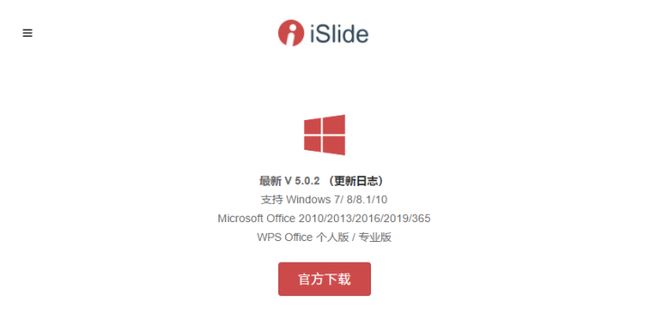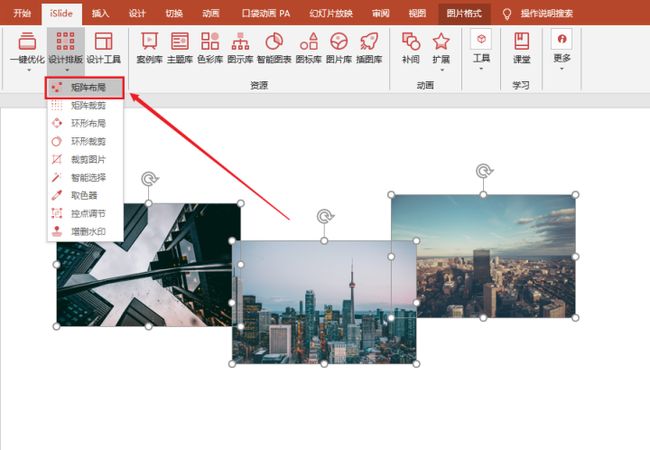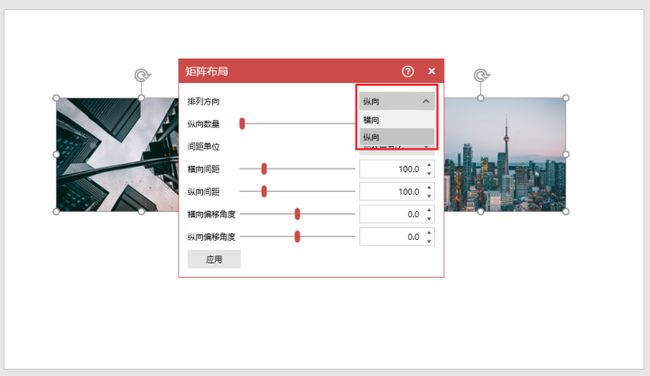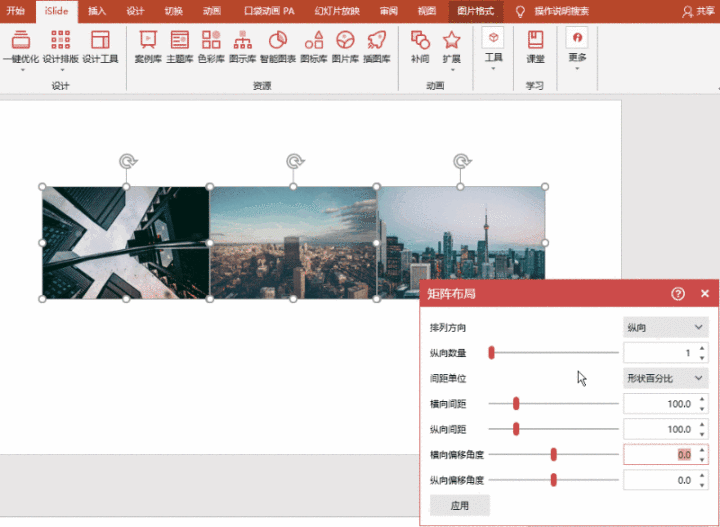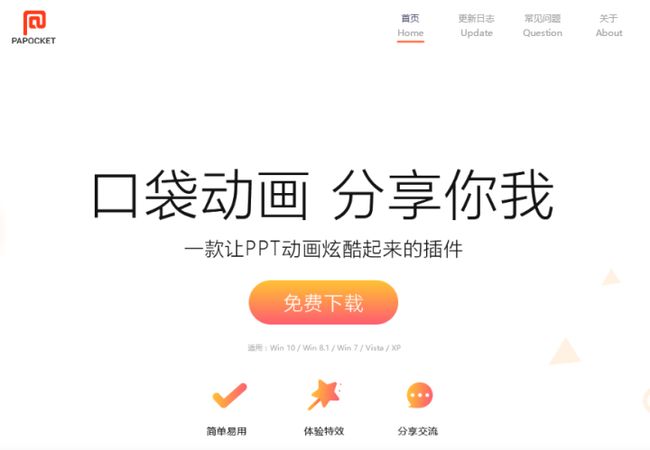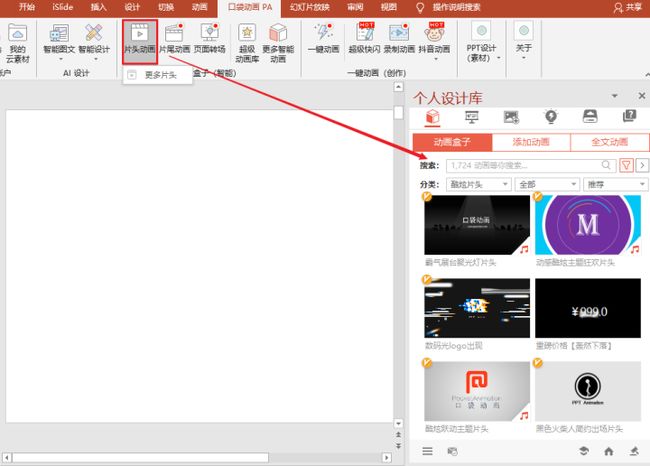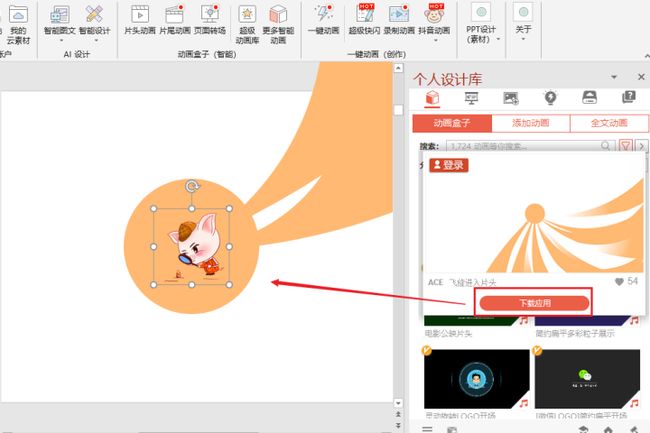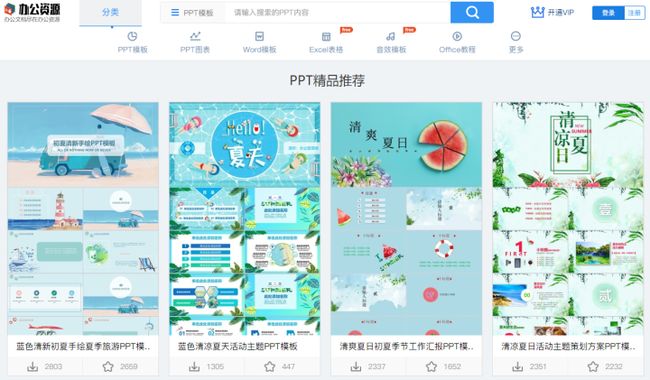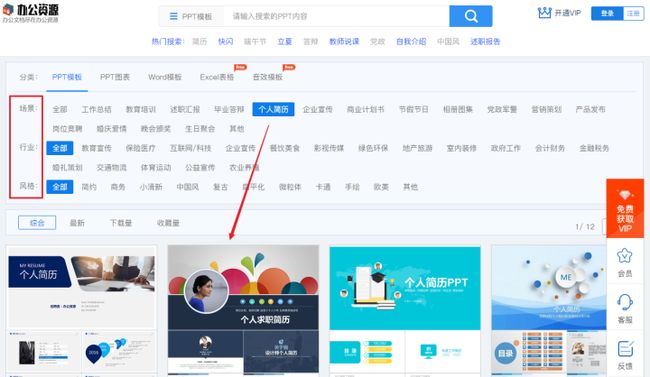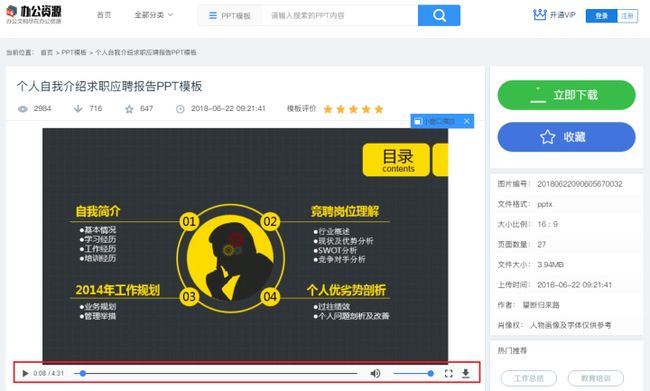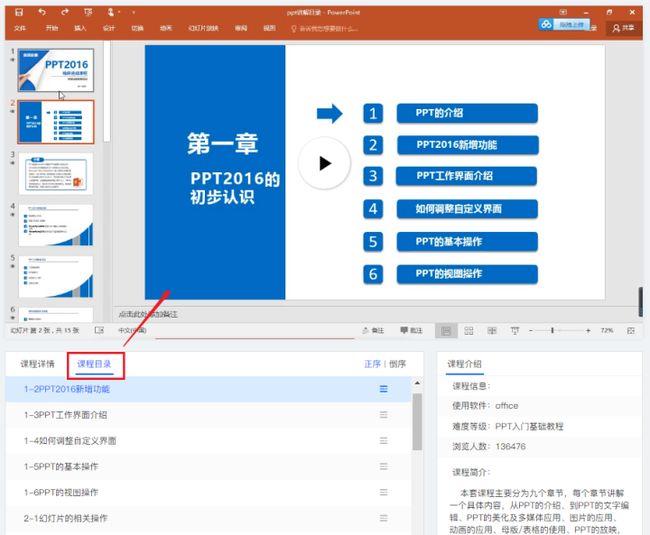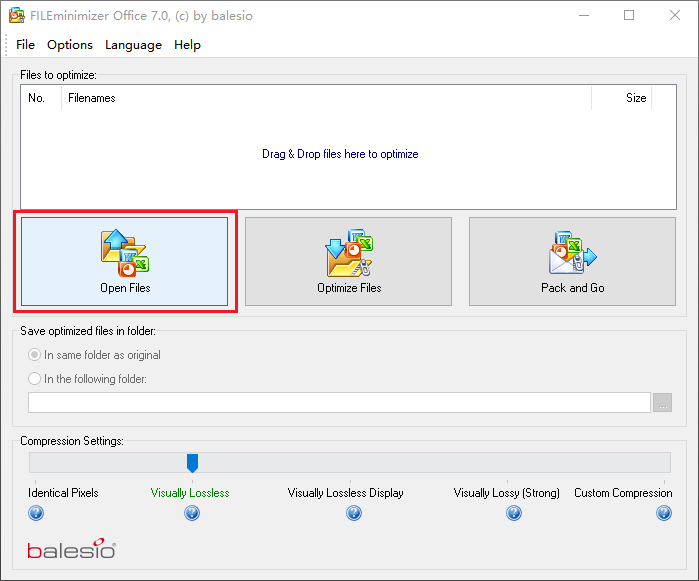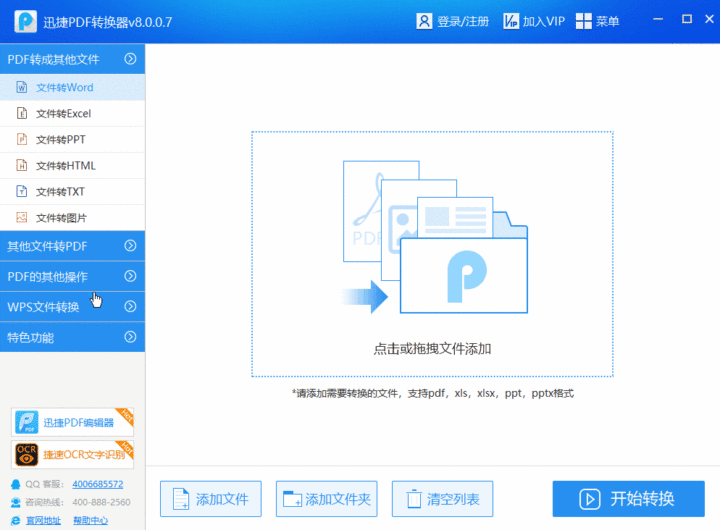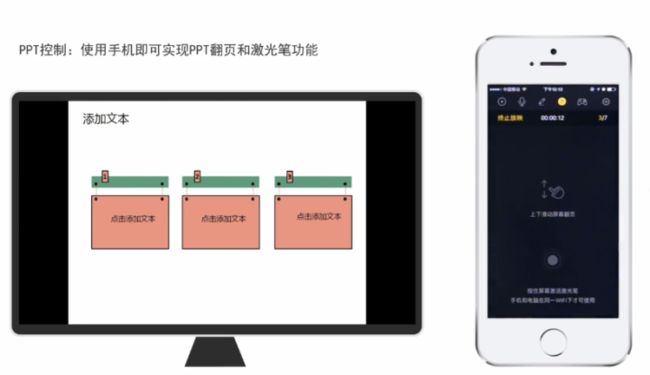经常在网上看到一些文章,说什么“3分钟做出大神级PPT”,你信了吗?虽然那些技巧和花招是挺酷的,但是真正让他们3分钟做出一套PPT的,并不是那些技巧,而是这些大神级别的PPT工具。
第一类:排版处理的小工具
1、iSlide
这是一个PPT插件工具,用在PPT的页面排版上,能让效率提升许多。到官网上下载、然后安装到电脑上来(这个插件office和WPS都可以用),就可以在PPT软件中看到它了。
从这个选项卡中也能看出,这个插件的功能很多,一键优化、设计排版、设计工具……很多都是跟排版相关的操作。和PPT需要手动一个个调整不同,用这个插件的话只要选中多个元素后按下一个键,就可以完成这些复杂的排版了。
具体怎么做呢?首先在PPT页面上随意添加几张图片,然后全选中,点击「设计排版」中的「矩阵布局」。
接着,在弹出的小窗中选择排列方向是「纵向」,这几张图片就会以第一张图的位置为基准,自动的调整到同一水平线上。
还可以通过调整它的「横向间距」和「横向偏移角度」等参数,来让这些图片的排版更特别一些。
2、口袋动画
这也是一个PPT插件工具,它主要是用在PPT动画的制作和美化上,许多大神的PPT动画都是用它来做最后的修饰的。还是一样,到官网上下载它的安装包、然后安装到电脑上来,这个插件同样支持office和WPS使用。
它的工具选项卡和iSlide很不一样,主要是各种动画应用工具,像是片头动画、片尾动画、页面转场(动画)、一键动画、超级快闪等等,用它来做动画真的是又快又好看。
按照惯例来个展示。首先在PPT中添加一个空白页面,然后点击「片头动画」中的「更多片头」,界面右边会弹出一个小窗,这里就有许多可以免费使用的「片头动画」。
选择好适合的动画效果之后,点击「应用」再稍等一小会,就可以看到空白页面上做好的动画效果,这时也会有个小弹窗出现,可以对这个动画的颜色和图片做一点修改。
3、办公资源网
这是一个PPT模板和教程网站,大神和小白都可以用。小白拿来模板直接套用,大神则是直接参考这些好看的PPT模板排版,节省一下排版花的时间。
首先,按照网站的模板「分类」,浏览看看有没有合适的模板。
找到了的话,点击这个模板进行预览。这个网站的模板详情页除了会给出这份PPT的全部页面缩略图,还有一个PPT导出的视频,可以看到整个PPT的动画效果,而不只是单调的静态平面。
有PPT模板可以参考和套用,能节省了不少排版上花的时间。但是一些非常细节方面的处理,还是需要大家多学习一些PPT的技巧,才能真正的提高效率。办公资源网中有配套的「PPT教程系列」,推荐PPT基础不扎实的朋友们,还是好好充电学习一下。
第二类:文档处理小工具
搞定了排版,就完成了PPT演示工作的一大半了。剩下的那么一点点,还需要用到一些PPT小工具来做,所以继续分享一些工具给大家(PS. 这些也都是免费的哦~)
1、PPTminimizer
这是一个PPT压缩工具。有大量动画或者图片的PPT文件都会比较大,在传输的时候很不方便,借助这个小工具,能在很大程度上降低PPT的体积,让PPT在不影响内容、质量的情况下,体积最小化。
操作的话,只要在电脑上安装好之后,打开软件把要压缩的PPT文档上传,然后稍等一会,就可以拿到一个压缩了大小的PPT文档了。
2、迅捷PDF转换器
这是一个PPT格式转换工具,它除了能将PPT格式的文档转换为PDF、Word、Excel等其他常用的办公文档格式外,还可以把这些格式的文档转换为PPT,无缝链接各种文档格式。
在官网上下载并安装好软件后,打开软件,点击「PDF转成其他文件」,点击「文件转PPT」,将文档拖到软件的空位处,点击状态下的「开始」按钮,就完成「Word转PPT」的操作了。
3、百度袋鼠
这是一个PPT演示遥控工具。在手机和电脑上安装好这个软件,就能够直接用手机来遥控PPT页面的播放,配合手机投屏工具使用会更方便。
这7个PPT辅助小工具,能帮我们在做PPT这项工作上省下不少时间,推荐大家都用下试试~